如何卸载win10系统重装win7系统|卸载win10系统重装win7系统的教程
发布时间:2018-11-28 17:31:10 浏览数: 小编:yue
随着win10系统的不断更新,win10系统成为了最新的系统,有些用户就尝鲜的把win7升win10系统。也有用户在升级后发现不适应windows10系统,想要把win10卸载装win7旗舰版系统。那么要怎么把win10卸载装win7旗舰系统呢?接下来,小编就来分享下具体的操作方法,有需要的用户可以一起来看看。
下载重装系统的虚拟光驱,下载以后根据提示进行安装,下载win7旗舰版系统镜像文件(文件后缀为iso),下载对应的镜像文件(根据你的电脑配置选择32位或者64位的)
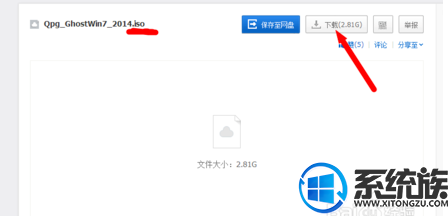
这些准备工作都做好了,接下来就是开始安装了,下面直接双击下载好的镜像文件,在出现的对话框里面双击ONEKEY_GHOST安装器
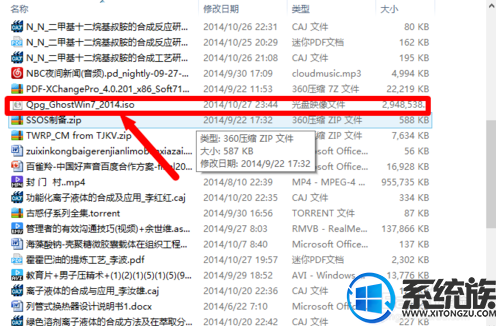
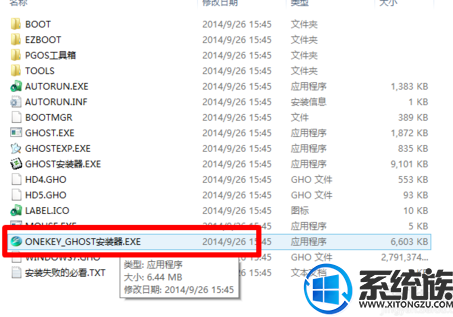
这个时候选择要安装系统的位置(一般默认是安装到c盘),选择好以后,点击确定,出现对话框选择是
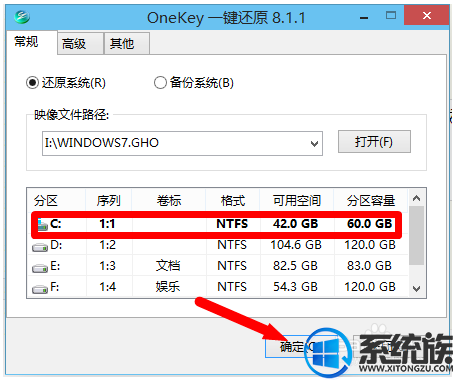
备份好以后,点击马上重启,重启以后进入安装界面,下面就是电脑自行安装过程
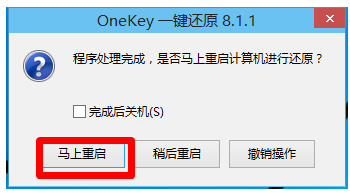

最后安装完以后自动重启一次,这样一个新系统就安装好了

以上就是win10卸载后装win7旗舰系统教程了,有需要的用户可以参照上述方法来重装win7系统,希望今天的分享能给大家带来帮助。
下一篇: 如何让win7系统桌面的图标变小?


















